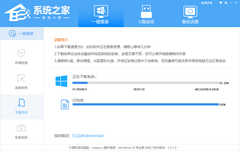Win10系统备份方法
Windows系统安装好后,备份一下是很有必要的,因为这样如果后续电脑系统出现了难以解决的系统问题时,我们可以及时换还原系统进行恢复。相信在座的有部分小伙伴们还没有过备份系统的经验,对此小编整理了Win10系统备份的完整方法,此外,文章最后还附有Win10使用文件历史记录进行备份/还原的方法哦。
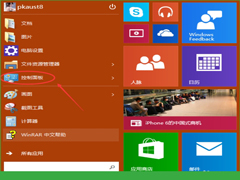
更新日期:2022-11-02
来源:纯净版系统
win10正式版系统怎么备份还原超详细图文教程?
用win10正式版的朋友都知道怎么进行系统备份还原吗,有空的话可以来研究看看。以后需要用的话就能马上上手,不用求爷爷告奶奶找别人帮忙。
win10正式版系统怎么备份还原超详细图文教程
1、首先点击开始后点击设置。
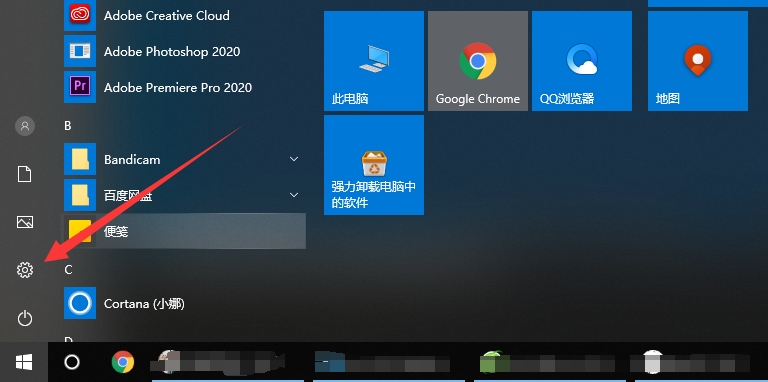
2、点击“更新与安全”。
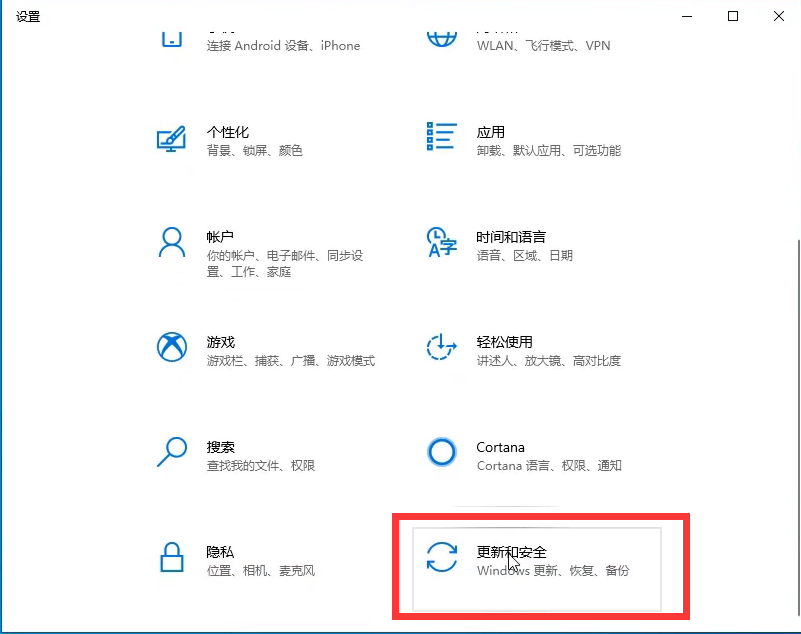
3、在备份页面下点击转到“备份和还原”。
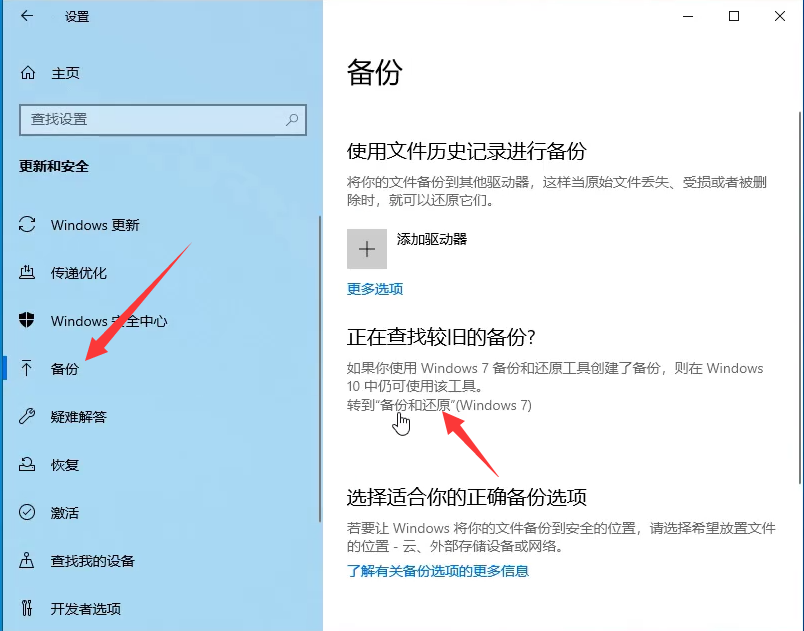
3、点击设置备份。
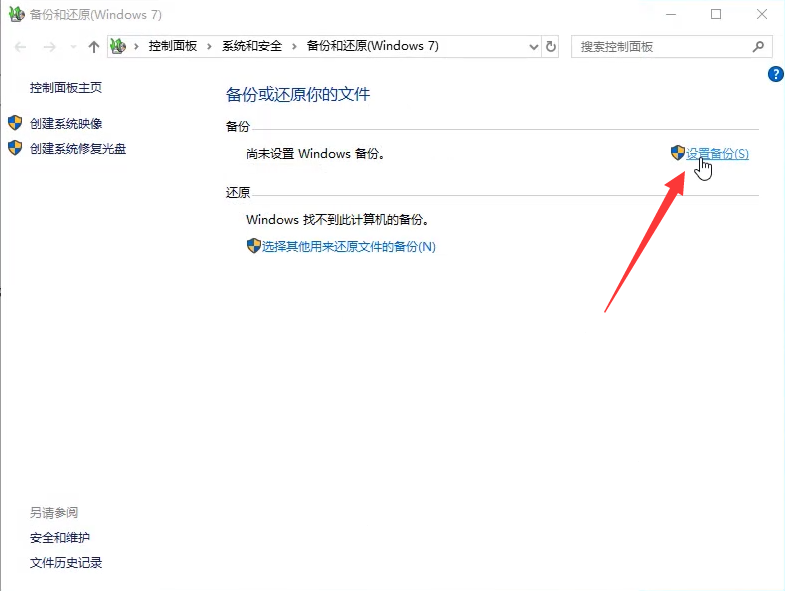
4、选择一个备份驱动器,点击下一步。
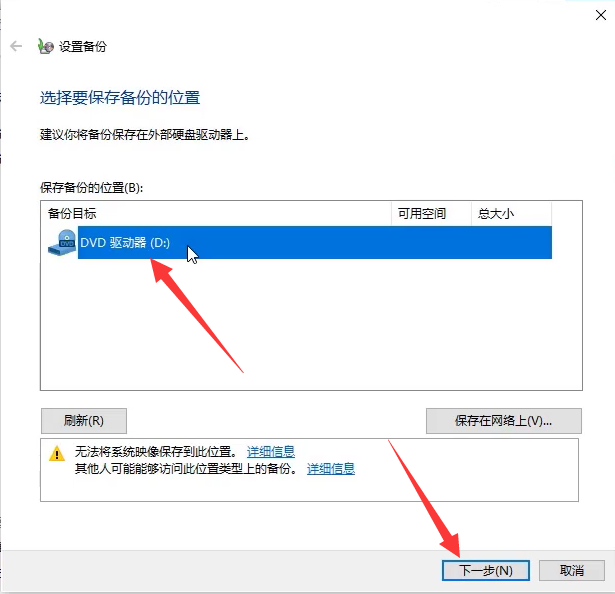
5、直接点击下一步。
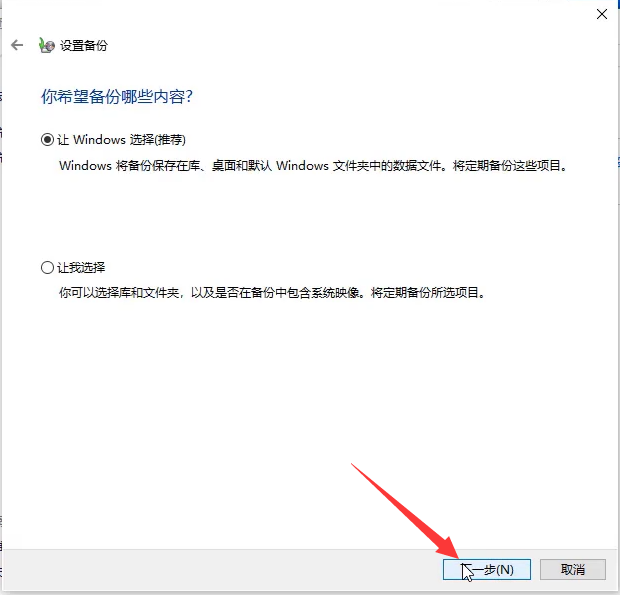
6、最后点击“保存设置并运行备份即可”。
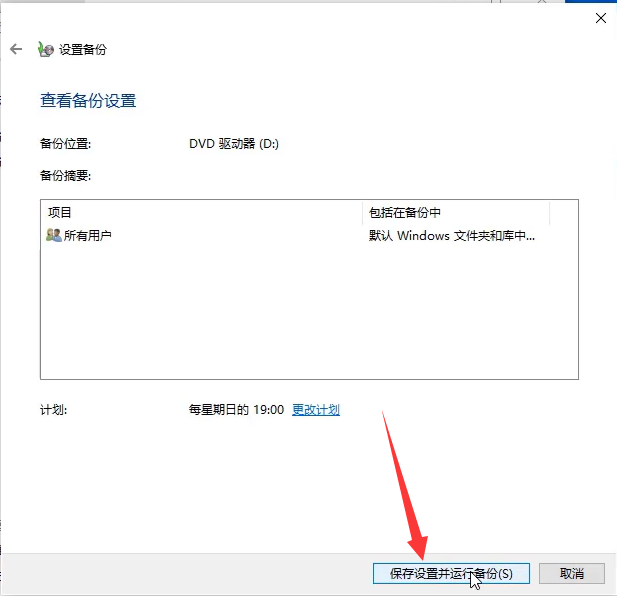
关于win10正式版系统怎么备份还原超详细图文教程的这个问题就先讨论到这里啦,如果大家想要了解更多关于重装系统的知识可到本站站内输入相关关键词进行搜索查询。
win10正式版系统怎么备份还原超详细图文教程?按照上面的一系列操作后,相信会对您有一点帮助,感谢您浏览我们的文章。
Win10系统备份方法
Windows系统安装好后,备份一下是很有必要的,因为这样如果后续电脑系统出现了难以解决的系统问题时,我们可以及时换还原系统进行恢复。相信在座的有部分小伙伴们还没有过备份系统的经验,对此小编整理了Win10系统备份的完整方法,此外,文章最后还附有Win10使用文件历史记录进行备份/还原的方法哦。
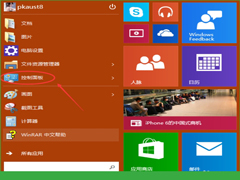
惠普笔记本Win10备份系统怎么操作?惠普笔记本Win10备份系统操作方法
大家好,你们知道惠普笔记本Win10备份系统怎么操作吗?如果系统文件被破坏或者丢了,就可能把我们的重要数据和程序也弄丢。所以,备份系统超级重要,它能帮我们在系统崩溃的时候快速恢复。现在让我来跟大家说说惠普笔记本Win10电脑备份系统的具体操作步骤吧!

Win10专业版怎么备份系统?Win10专业版备份系统的方法
Win10专业版系统电脑用户当电脑系统出现问题的时候,不是一般方法能解决掉,使用还原系统得操作,才能彻底解决的电脑系统的故障了,之前的系统里有重要文件,那么我们就得先备份了,Win10专业版怎么备份系统?跟着小编一起学习一下Win10专业版备份系统的

Win10一键备份系统怎么操作?电脑一键备份系统步骤
系统备份是一个非常好用非常实用的功能,每当我进行升级系统或是对电脑有一些重大的改动的时候就需要对系统进行备份,这样就保证了系统数据的安全。有一个问题就是用户不知道怎么进行系统备份,一起来看看吧。

Win10如何备份系统盘?Win10备份系统操作步骤
大家要知道Win10系统是自带系统备份还原功能的,想保险一些的话还是进行一下备份吧,以备不时之需。往后要是电脑系统出现一些故障问题,那么朋友们就可以使用备份还原功能来进行恢复。今天系统之家小编就教大家具体的操作步骤,Win10备份系统还是比较简单的。

戴尔灵越16Pro如何重装电脑系统?戴尔灵越16Pro一键重装系统教程
戴尔灵越16Pro如何重装电脑系统?戴尔灵越16Pro作为一款功能强大的笔记本电脑,其搭载的系统也是随着时间的推移可能会变慢或出现问题,为了解决这些困扰,用户可以考虑一键重装戴尔灵越16Pro电脑的系统,那么具体如何操作,下面系统之家小编介绍简单的操作教程,帮助用户轻松完成戴尔灵越16Pro电脑的系统重装。
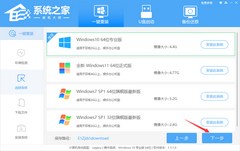
暗影精灵9锐龙版怎么重装系统?重装暗影精灵9锐龙版的方法
暗影精灵9锐龙版是搭载AMD显卡的游戏本,不仅在一线品牌游戏本中性价比较高,而且标配5600MHz高频内存,极大满足用户的使用需求,如果你使用的是惠普笔记本电脑,并且打算重装系统,下面系统之家小编将为您介绍重装的方法。

戴尔笔记本系统崩溃了怎么重装Win10系统?操作简单一学就会!
戴尔笔记本系统崩溃了怎么重装Win10系统?很多戴尔笔记本用户遇到了系统崩溃了无法正常使用的情况,当遇到这种情况时,重新安装系统可能是解决问题的最佳方法之一,以下系统之家小编就给大家介绍一键重装Win10系统的步骤,操作起来很简单,方便大家完成戴尔笔记本Win10系统的重装。
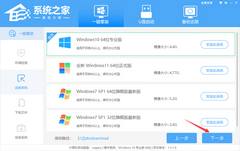
戴尔G15一键重装系统怎么操作?戴尔G15一键重装Win10系统教程
戴尔G15一键重装系统怎么操作?戴尔G15是一款强大的游戏笔记本电脑,随着时间的推移,系统可能会变得缓慢或出现故障,在这种情况下,重装操作系统是一个常见的解决方案,接下来系统之家小编就给大家带来简单的重装教程,帮助大家快速轻松完成戴尔G15的一键重装Win10系统操作。

戴尔外星人一键重装Win10系统教程
戴尔外星人怎么重装系统?戴尔外星人是一款备受欢迎的高性能游戏笔记本电脑,但在使用过程中,大家难免会遇到一些系统问题,为了解决这些问题,一键重装系统成为了许多用户的选择,接下来系统之家小编给大家介绍怎么给戴尔外星人电脑一键重装Win10系统
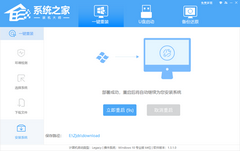
华为电脑怎么重装系统Win10?华为笔记本重装Win10专业版教程
近期有华为用户想要将电脑上的家庭版通过重装系统的方法,将系统重装为专业版,那么具体应该如何操作呢?方法可以简单,我们需要使用到系统之家的装机工具,来实现一键快速重装系统,以下是小编分享的详细步骤。

机械革命如何重装系统Win10?机械革命重装系统Win10的方法
当你需要对机械革命电脑进行系统重装时,通常是为了解决系统出现问题、提升性能或者清除个人数据等原因。重装系统可以将操作系统恢复到出厂设置,使电脑回到一个干净的状态。对于机械革命电脑来说,重装Win10系统并不复杂,下面系统之家小编将为您介绍重装的方法。

华硕Win10如何重装系统?华硕Win10系统重装教程
长时间使用电脑会导致系统垃圾、临时文件和无用的程序积累,这可能会影响系统性能。通过重装系统,我们可以清除这些无用的文件和程序,提高系统的效率和响应速度。那么如果想要重装华硕电脑,该怎么做呢?以下是系统之家小编带来的教程,我们来看看吧。

华硕电脑进入BIOS模式怎么重装?华硕Win10进入BIOS重装系统教程
要在华硕Win10设备上重装系统前,我们需要进入BIOS来修改启动选项以便从安装介质(如光盘或USB驱动器)引导。那么华硕电脑到底是如何进入BIOS模式重装系统的呢?方法很简单,我们来看看下面的教程吧。

戴尔笔记本一键重装Win10怎么操作?戴尔笔记本一键重装Win10系统教程
戴尔笔记本一键重装Win10怎么操作?有用户反映,自己戴尔笔记本电脑上的Win10系统变得缓慢了。在这种情况下,重装Win10系统是解决问题的一种常见方法。一键重装Win10系统不仅可以清除不必要的文件和应用程序,还能快速解决系统问题,提升电脑性能。以下系统之家小编给大家介绍简单的一键重装操作步骤。